Inserimento di maschere (ovali)
Con Desktop Editor, è possibile inserire una maschera (ovale pieno senza cornice) in un documento come annotazione.
|
IMPORTANTE
|
|
Poiché le informazioni sotto la maschera inserita (ovale) vengono solo nascoste, possono essere trovate con una ricerca o con metodi simili. Per cancellare completamente le informazioni mascherate, eseguire una redazione o convertire il documento in immagine. Per informazioni su queste operazioni, vedere la seguente sezione.
|
1.
Fare clic su  (Maschera (ovale)) sulla barra multifunzione.
(Maschera (ovale)) sulla barra multifunzione.
 (Maschera (ovale)) sulla barra multifunzione.
(Maschera (ovale)) sulla barra multifunzione.Oppure, fare clic su  (Maschera (ovale)) nella Finestra Dettagli.
(Maschera (ovale)) nella Finestra Dettagli.
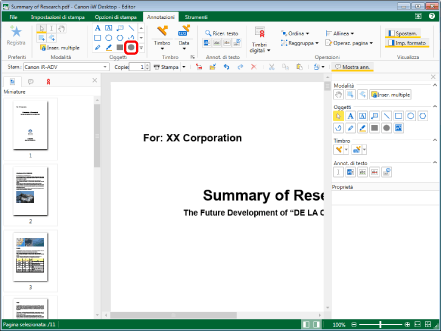
Le proprietà della maschera (ovale) sono visualizzate nella Finestra Dettagli.
|
NOTA
|
|
Se la Finestra Dettagli non è visualizzata, vedere la seguente sezione.
Questa operazione può essere eseguita anche con i pulsanti degli strumenti. Se i pulsanti degli strumenti non sono visualizzati sulla barra degli strumenti di Desktop Editor, vedere la seguente sezione per visualizzarli.
È anche possibile inserire più maschere (ovali). Per ulteriori informazioni, vedere la seguente sezione.
|
2.
Configurare le proprietà della maschera.

|
[Riempimento forma]
|
Selezionare dall'elenco visualizzato il colore che si desidera utilizzare per il riempimento, facendo clic su
|
|
NOTA
|
|
Se si seleziona [Altri colori], viene visualizzato [Colore] ed è possibile impostare un colore non elencato in [Riempimento forma].
Le proprietà possono anche essere impostate da comandi della barra multifunzione o pulsanti degli strumenti. Per informazioni sui comandi e sui pulsanti degli strumenti in grado di impostare proprietà, vedere la seguente sezione.
|
3.
Spostare il puntatore del mouse sulla Finestra Lavoro.
Il puntatore del mouse si trasforma in  .
.
|
NOTA
|
|
Per annullare il processo di inserimento, svolgere una delle seguenti operazioni.
Fare clic su
 (Seleziona oggetto) sulla barra multifunzione (Seleziona oggetto) sulla barra multifunzioneFare clic su
 (Selezionare testo) sulla barra multifunzione (Selezionare testo) sulla barra multifunzioneFare clic su
 (Modalità acquisizione) sulla barra multifunzione (Modalità acquisizione) sulla barra multifunzioneFare di nuovo clic sul comando selezionato sulla barra multifunzione
Fare clic su
Fare clic su
Fare clic su
Fare clic di nuovo sul pulsante selezionato nella Finestra Dettagli
Premere il tasto [Esc] sulla tastiera
|
4.
Trascinare il puntatore del mouse dal punto iniziale al punto finale della maschera.
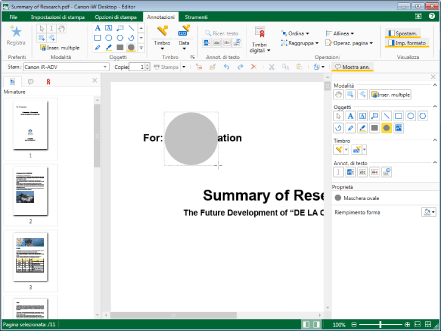
|
NOTA
|
|
È possibile inserire una maschera circolare trascinando il mouse e tenendo premuto il tasto [Shift] sulla tastiera.
|
5.
Fare clic sulla Finestra Lavoro all'esterno della maschera inserita per disattivare la selezione della maschera.